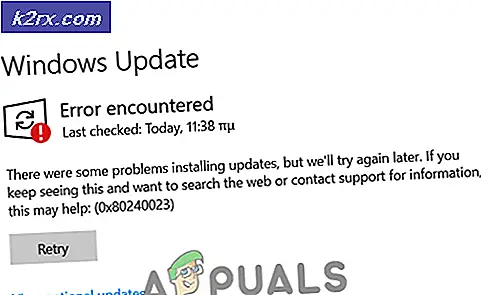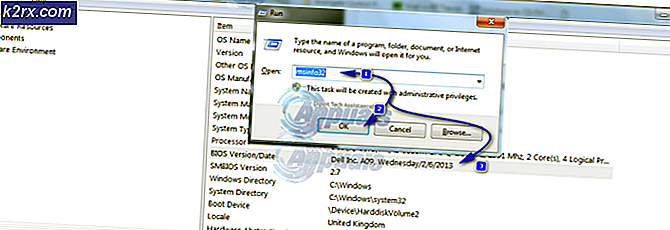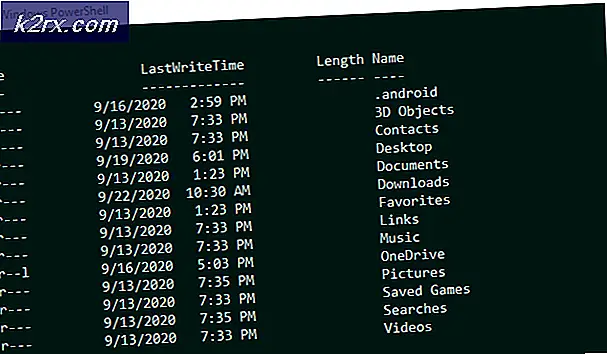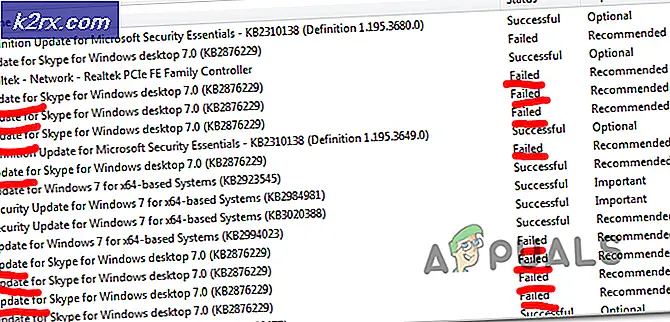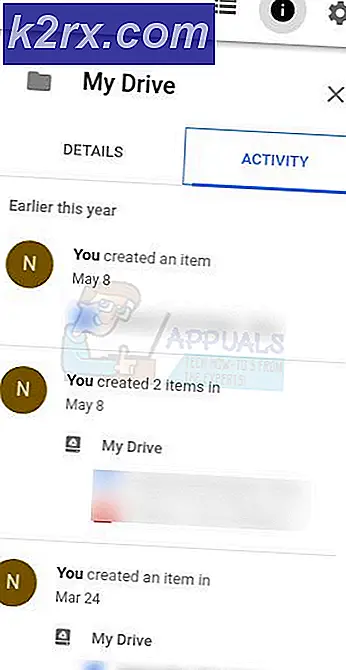Cách đặt lại / khôi phục / khởi động lại Apple TV
Apple TV có thể phát triển nhiều vấn đề khác nhau và có thể ngừng giao tiếp với TV của bạn hoặc có thể không phản hồi các hướng dẫn bạn cung cấp. Hầu hết thời gian, vấn đề là dựa trên phần mềm. Dù vấn đề là gì, có ba phương pháp thường có xu hướng hoạt động. Tùy chọn khôi phục, khởi động lại và khôi phục cài đặt gốc.
Khởi động lại sẽ chỉ khởi động lại thiết bị không hồi đáp và việc đặt lại sẽ xóa bộ nhớ tạm thời để xóa cài đặt hiện tại và hiện tại để nó có thể bắt đầu lại. Khôi phục sẽ tải xuống hình ảnh mới nhất của chương trình cơ sở mới nhất từ Apple Store qua iTunes và cài đặt nó trên Apple TV của bạn.
Giải pháp 1: Khởi động lại Apple TV của bạn (Nếu đáp ứng)
Nếu bạn có thể sử dụng Apple TV, hãy đi tới Cài đặt > Hệ thống và nhấp vào Khởi động lại . Nếu bạn sở hữu Apple TV thế hệ thứ 3 hoặc thứ 4, hãy chuyển đến Cài đặt > Chung rồi nhấp vào Khởi động lại. Khởi động lại bình thường Apple TV của bạn thường sẽ chăm sóc hầu hết các sự cố có thể xảy ra. Tuy nhiên, nếu nó không giúp đỡ và bạn vẫn ngồi đó với một Apple TV không phản hồi hoặc nửa làm việc, hãy thử giải pháp 2.
Mẹo CHUYÊN NGHIỆP: Nếu vấn đề xảy ra với máy tính của bạn hoặc máy tính xách tay / máy tính xách tay, bạn nên thử sử dụng phần mềm Reimage Plus có thể quét các kho lưu trữ và thay thế các tệp bị hỏng và bị thiếu. Điều này làm việc trong hầu hết các trường hợp, nơi vấn đề được bắt nguồn do một tham nhũng hệ thống. Bạn có thể tải xuống Reimage Plus bằng cách nhấp vào đâyGiải pháp 2: Khởi động lại bằng Remote (Không đáp ứng)
Nếu Apple TV của bạn không phản hồi và không thực hiện thêm bất kỳ lệnh nào, thì bạn cũng sẽ không thể điều hướng trong menu. Điều này thường xảy ra do một cái bắt tay HDMI bị mất và có thể dễ dàng được sửa với một khởi động lại đơn giản, được thực hiện với điều khiển từ xa. Để làm điều đó, nhấn và giữ phím Menu và Down và giữ chúng trong 6 giây. Ánh sáng trắng trên TV Apple sẽ bắt đầu nhấp nháy và nhấp nháy nhanh. Bỏ các nút và đợi cho đến khi các thiết bị khởi động xong. Điều này sẽ khắc phục nó và đưa Apple TV của bạn trở lại hoạt động trở lại. Trong trường hợp điều này cũng không giúp được gì, hãy thử giải pháp cuối cùng.
Giải pháp 3: Ngắt kết nối nguồn (Không đáp ứng)
Khi giải pháp 1 và 2 chỉ không làm bất cứ điều gì, hãy thử chỉ đơn giản là cắt điện cho Apple TV của bạn. Để làm điều đó, chỉ cần rút phích cắm của thiết bị và để nó được rút phích cắm trong ít nhất 30 giây. Sau đó cắm lại và chờ cho đến khi hoàn thành khởi động lại và kiểm tra xem thiết bị có hoạt động trở lại hay không.
Giải pháp 4: Khôi phục cài đặt gốc cho Apple TV của bạn (Nếu có đáp ứng)
Đi tới Cài đặt -> Chung -> Đặt lại -> Đặt lại tất cả cài đặt . Thao tác này sẽ trả về Apple TV về các cài đặt gốc của nhà sản xuất (như khi bạn thiết lập nó lần đầu tiên.
Giải pháp 5: Khôi phục qua iTunes (Last Resort)
Bạn sẽ cần kết nối Apple TV với máy tính đang chạy iTunes. Sau khi kết nối, mở iTunes và sử dụng tùy chọn Khôi phục Apple TV để cài đặt lại hình ảnh nhà máy từ Apple. Điều này thường sẽ khắc phục tất cả các vấn đề mà bạn đã có trước đây trừ khi vấn đề liên quan đến phần cứng.
Mẹo CHUYÊN NGHIỆP: Nếu vấn đề xảy ra với máy tính của bạn hoặc máy tính xách tay / máy tính xách tay, bạn nên thử sử dụng phần mềm Reimage Plus có thể quét các kho lưu trữ và thay thế các tệp bị hỏng và bị thiếu. Điều này làm việc trong hầu hết các trường hợp, nơi vấn đề được bắt nguồn do một tham nhũng hệ thống. Bạn có thể tải xuống Reimage Plus bằng cách nhấp vào đây